Фильтры
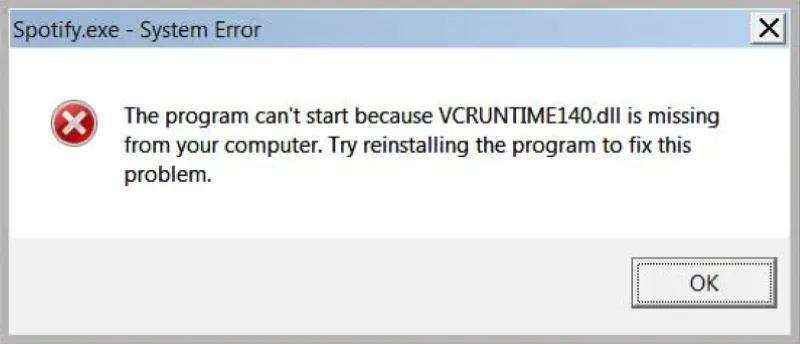 25.12.2023
25.12.2023
Содержание
Пользователи современных операционных систем могут оказаться в ситуации, когда при запуске приложений на экране появится надпись «Не удаётся продолжить выполнение кода vcruntime140.dll». Эта ошибка мешает применять программы и игры. В результате функциональные возможности ОС значительно сокращаются. Такая проблема появляется, если в Виндовс отсутствует файл vcruntime140.dll или этот документ повреждён. Также она может быть связана с тем, нужные файлы не установились вместе с приложение. Независимо от причины ошибки, её необходимо как можно быстрее устранить. К сожалению, многие пользователи не знают, как выполнить эту операцию.
Дальше мы подробно расскажем о проблеме, связанной с отсутствием файла vcruntime140.dll. Сначала мы объясним причину ошибки. Дальше мы предложим самые простые и эффективные способы её устранения. Среди них пользователи смогут выбрать тот метод, который кажется им самым удобным и быстрым. Эта информация предназначена для владельцев разных версий Виндовс. Если человек собирается купить Windows 11, 10 или 7, ему полезно прочитать нашу статью. Он будет готов к появлению проблемы и устранит её в максимально короткие сроки.
В первую очередь определим, что такое файл vcruntime140.dll. Этот документ входит в набор компонентов, которые применяются в приложениях, созданных на C++ с помощью Visual Studio. Код из файла vcruntime140.dll необходим для запуска многих игровых и рабочих программ. Если приложения его не находят, возникает ошибка. При этом на экране появляются разные сообщения. Например, «Запуск программы невозможен» или «Не удалось продолжить выполнение кода».
Некоторые пользователи полагают, что для устранения проблемы достаточно скачать, vcruntime140.dll на каком-нибудь сайте. К сожалению, не всё так просто. Поскольку vcruntime140.dll входит в состав важных системных компонентов, загрузка одного документа обычно приводит лишь к появлению других ошибок. Поэтому скачивать файл нужно только в составе пакета Visual C++.
Проблему «Система не обнаружила vcruntime140.dll» иногда можно устранить с помощью простой переустановки приложения, при запуске которого возникает ошибка. Порядок выполнения этой процедуры зависит от версии Виндовс. В «семёрке» для этого нужно открыть «Пуск — Панель управления — Программы — Удаление программы». В Виндовс 11 необходимые настройки находятся в разделе «Пуск — Параметры — Приложения — Приложения и возможности». Если человек приобрёл или собирается купить Windows 10, для удаления программы нужно открыть «Пуск — Параметры — Приложения».
Дальше скачайте последнюю редакцию ПО с официального сайта разработчика. Важно убедиться, что это полноценное приложение, а не репак или портативная версия. В таких вариантах софта могут отсутствовать некоторые файлы. В том числе, vcruntime140.dll.
Ещё один способ, как исправить vcruntime140.dll — установить для Виндовс последнюю версию Microsoft Visual C++. Её можно бесплатно получить на сайте Майкрософт. Зайдите на этот ресурс и найдите раздел Visual Studio 2015, 2017 и 2019. Для Windows 7, 8 10 и 11 здесь доступно два файла — vc_redist.x64.exe и vc_redist.x86.exe. Какой из них нужно скачать, зависит от разрядности системы. Для 64-битных ОС скачайте оба файла. Для 32-разрядных версий Виндовс нужен лишь vc_redist.x86.exe. Необходимость в загрузке двух файлов для 64-разрядных систем связана с тем, что некоторые приложения в них всё равно остаются 32-битными. Соответственно, нужны оба компонента.
После загрузки файлов на ПК запустите их и дождись окончания установки. Обычно на это не требуется много времени. Если появится сообщение о том, что один из компонентов установлен, просто пропустите его и перейдите к загрузке следующего файла. Добавленные документы появятся в папках C:\Windows\SysWOW64 и C:\Windows\System32. После этого должна исчезнуть ошибка «Система не обнаружила vcruntime140.dll».
Проблема с запуском приложений нередко связана с вредоносным ПО. Когда вирусы проникают в операционную систему, они могут удалить или повредить многие важные файлы. В том числе, vcruntime140.dll. Поэтому для борьбы с этой проблемы рекомендуется проверить ОС с помощью антивируса.
Сейчас пользователям доступен большой выбор антивирусных программ. Они могут выбрать платное или бесплатное ПО.
Чтобы убрать ошибки «Не удаётся продолжить выполнение кода vcruntime140.dll» в Виндовс 10 и 11, выгодно использовать Defender. Это встроенная программа для борьбы с вирусами. Она полностью бесплатная и потому даже пользователи с ограниченным бюджетом могут её применять. Кроме того, Defender отличается достаточно высокой эффективностью. По статистике он превосходит даже некоторые платные антивирусы.
Впрочем, если бесплатное ПО кажется пользователям недостаточно эффективным, они всегда могут приобрести приложения с платной подпиской. Сейчас в список лучшего софта такого типа входит:
Эти программы обладают широким набором функций. С их помощью можно не только выявлять старое и новое вредоносное ПО, но и совершать безопасные покупки в сети, управлять паролями и многое другое.
Если система не обнаружила vcruntime140.dll, иногда исправить проблему можно с помощью средств самой Виндовс. Это характерно для случаев, когда документ библиотеки Visual C++ повреждён.
Сначала откройте командную строку от имени администратора. Порядок выполнения этой процедуры зависит от версии Виндовс. Например, в Windows 10 для этого нужно кликнуть по меню «Пуск» правой кнопкой мыши и выбрать «Командная строка (администратор)». Напишите команду sfc /scannow и нажмите Enter. После этого нужно подождать, пока приложение просканирует систему и автоматически исправит повреждённые файлы. Продолжительность операции зависит от количества и размера документов на ПК.
Иногда для устранения проблемы с запуском приложений не обязательно скачать vcruntime140.dll. Достаточно просто обновить Виндовс. При установке «свежих» пачтей в системе исчезают многие неполадки. В том числе, есть вероятность, что ошибка с файлом vcruntime140.dll больше не будет появляться.
Сначала необходимо проверить наличие доступных обновлений. В Виндовс 10 для этого нужно открыть «Пуск — Параметры — Обновление и безопасность». Дальше кликните на кнопку «Проверить наличие обновлений». Служба свяжется с серверами Майкрософт и определит, если ли новые патчи для системы. Если они доступны, их можно скачать одним кликом.
Поскольку поддержка Windows 7 и 8 прекратилась, сейчас проверить обновления для ОС можно лишь в Виндовс 10 и 11. Так что этот способ борьбы с ошибкой «Не удалось обнаружить vcruntime140.dll», подходит только для современных ОС от Майкрософт.
Любое пользователь Виндовс 7, 8, 10 и 11 может столкнуться с тем, что во время запуска приложений возникает ошибка, связанная с файлом vcruntime140.dll. К счастью, такую проблему легко устранить. Владельцам ПК доступно сразу несколько простых методов для восстановления доступа к программам. Иногда достаточно переустановить их или обновить Visual C++. Также в некоторых случаях проблему устраняет диагностика и удаление вирусов. Для выполнения этих процедур не требуется большой опыт и потому их легко проведут даже начинающие пользователи.
Мы сообщим Вам, когда продукт будет доступен.
Пожалуйста, введите данные
Заполните форму и наш менеджер свяжется с Вами.
Пожалуйста, введите данные